Maison >Tutoriel système >Série Windows >Comment utiliser l'écran partagé multitâche dans Win10
Comment utiliser l'écran partagé multitâche dans Win10
- WBOYWBOYWBOYWBOYWBOYWBOYWBOYWBOYWBOYWBOYWBOYWBOYWBavant
- 2023-12-24 21:31:501476parcourir
Lorsque nous utilisons un ordinateur, nous pouvons parfois utiliser de nombreuses touches de raccourci pour faciliter l'utilisation de l'ordinateur, comme la fonction d'écran multi-divisé de l'ordinateur. Il suffit de cliquer dessus pour changer rapidement de fenêtre, ce qui permet d'économiser beaucoup de temps.
Comment utiliser l'écran partagé multitâche dans Win10 :
1. Appuyez et maintenez la fenêtre que vous souhaitez diviser en écran, faites-la glisser vers le côté droit du bureau et faites-la glisser vers le bas. apparaît, relâchez la souris.
2. Ensuite, la fonction d'écran partagé est activée. L'écran de gauche vous montre la mission et vous pouvez choisir une autre fenêtre que vous souhaitez voir.

3. Nous pouvons également appuyer sur la touche de raccourci "alt+tab" pour ouvrir la vue multitâche, où nous pouvons parcourir toutes les fenêtres actuellement connues et les ouvrir ou les fermer rapidement.
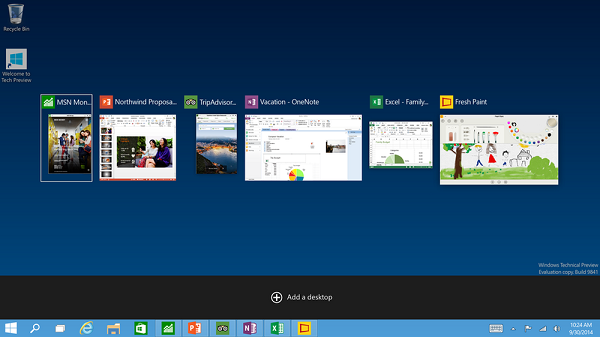
Ce qui précède est le contenu détaillé de. pour plus d'informations, suivez d'autres articles connexes sur le site Web de PHP en chinois!

